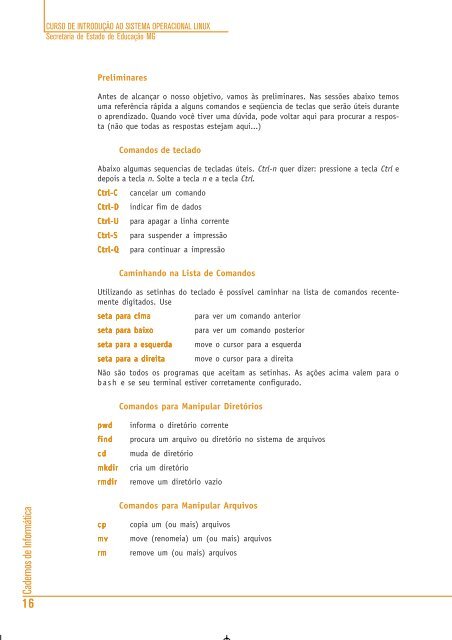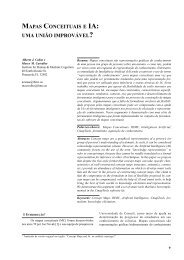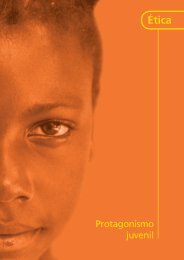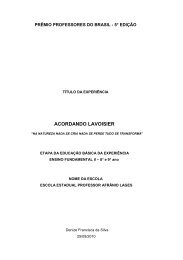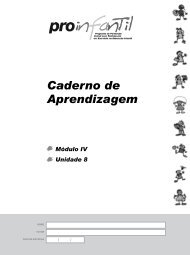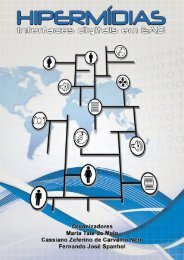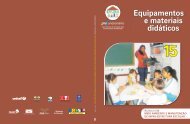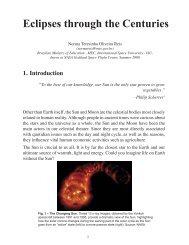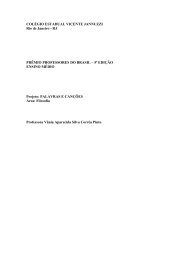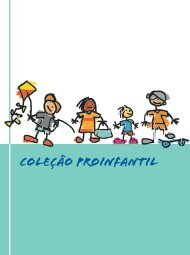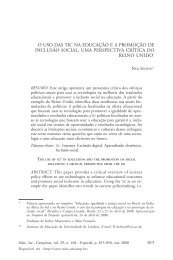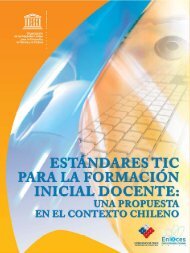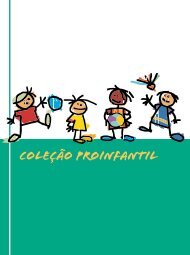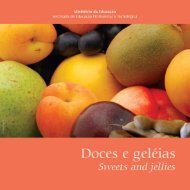Sistema Operacional Linux - Portal do Professor
Sistema Operacional Linux - Portal do Professor
Sistema Operacional Linux - Portal do Professor
Create successful ePaper yourself
Turn your PDF publications into a flip-book with our unique Google optimized e-Paper software.
Cadernos de Informática<br />
16<br />
CURSO DE INTRODUÇÃO AO SISTEMA OPERACIONAL LINUX<br />
Secretaria de Esta<strong>do</strong> de Educação MG<br />
Preliminares<br />
Antes de alcançar o nosso objetivo, vamos às preliminares. Nas sessões abaixo temos<br />
uma referência rápida a alguns coman<strong>do</strong>s e seqüencia de teclas que serão úteis durante<br />
o aprendiza<strong>do</strong>. Quan<strong>do</strong> você tiver uma dúvida, pode voltar aqui para procurar a resposta<br />
(não que todas as respostas estejam aqui...)<br />
Coman<strong>do</strong>s de tecla<strong>do</strong><br />
Abaixo algumas sequencias de tecladas úteis. Ctrl-n quer dizer: pressione a tecla Ctrl e<br />
depois a tecla n. Solte a tecla n e a tecla Ctrl.<br />
Ctrl-C Ctrl-C cancelar um coman<strong>do</strong><br />
Ctrl-D Ctrl-D indicar fim de da<strong>do</strong>s<br />
Ctrl-U Ctrl-U para apagar a linha corrente<br />
Ctrl-S Ctrl-S para suspender a impressão<br />
Ctrl-Q Ctrl-Q para continuar a impressão<br />
Caminhan<strong>do</strong> na Lista de Coman<strong>do</strong>s<br />
Utilizan<strong>do</strong> as setinhas <strong>do</strong> tecla<strong>do</strong> é possível caminhar na lista de coman<strong>do</strong>s recentemente<br />
digita<strong>do</strong>s. Use<br />
seta seta para para cima cima<br />
para ver um coman<strong>do</strong> anterior<br />
seta seta para para para baixo baixo para ver um coman<strong>do</strong> posterior<br />
seta seta para para para a a esquerda esquerda move o cursor para a esquerda<br />
seta seta para para a a a direita direita move o cursor para a direita<br />
Não são to<strong>do</strong>s os programas que aceitam as setinhas. As ações acima valem para o<br />
bash e se seu terminal estiver corretamente configura<strong>do</strong>.<br />
Coman<strong>do</strong>s para Manipular Diretórios<br />
pwd pwd informa o diretório corrente<br />
find find procura um arquivo ou diretório no sistema de arquivos<br />
cd cd muda de diretório<br />
mkdir mkdir mkdir cria um diretório<br />
rmdir rmdir remove um diretório vazio<br />
Coman<strong>do</strong>s para Manipular Arquivos<br />
cp cp copia um (ou mais) arquivos<br />
mv mv move (renomeia) um (ou mais) arquivos<br />
rm rm remove um (ou mais) arquivos